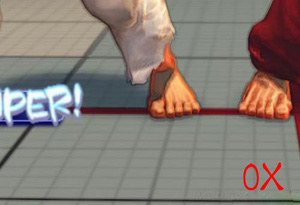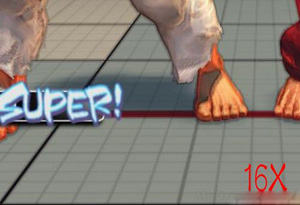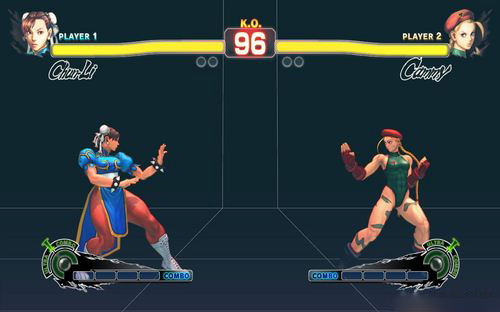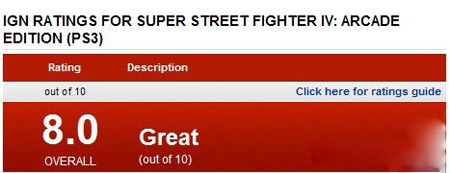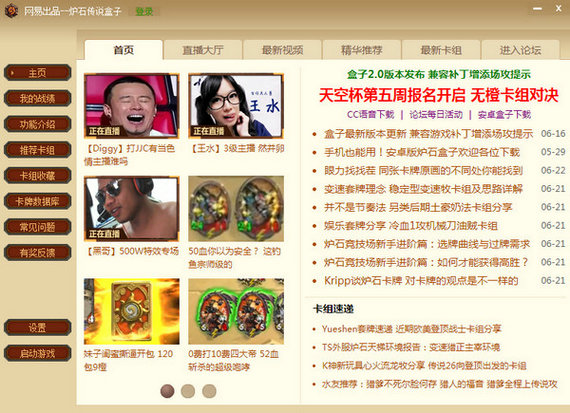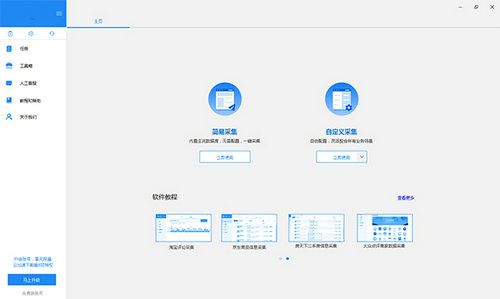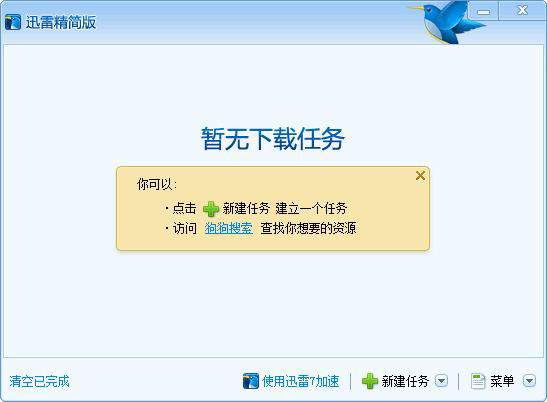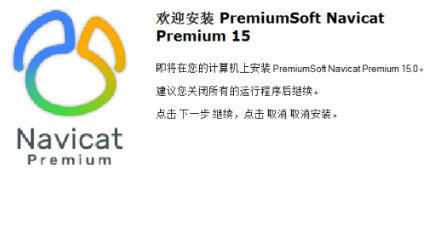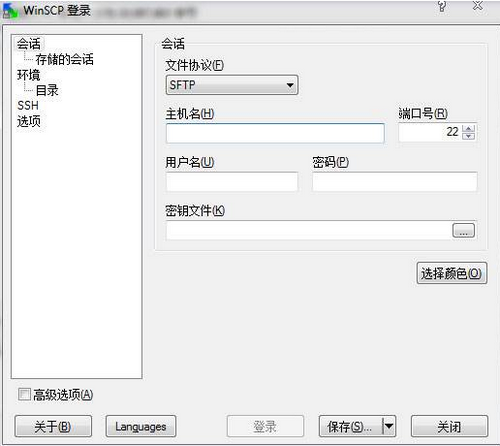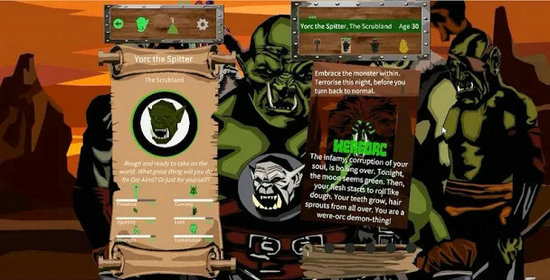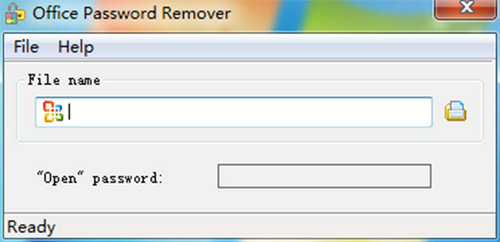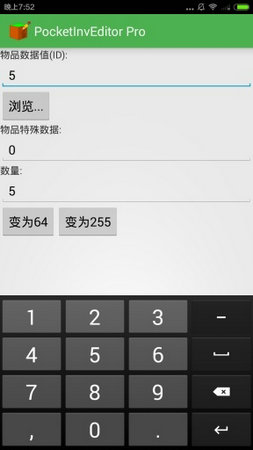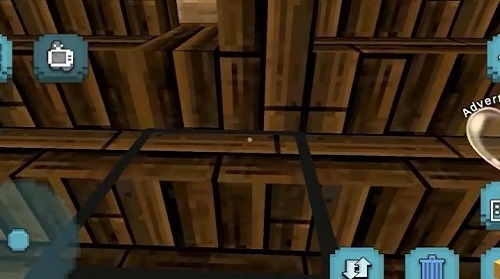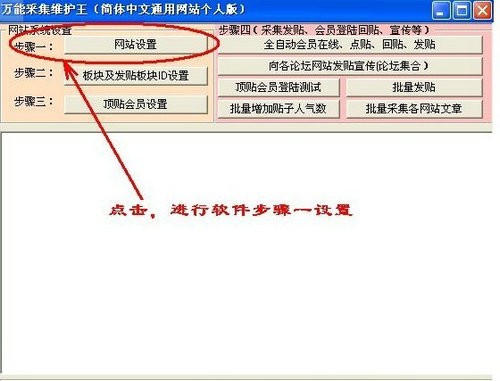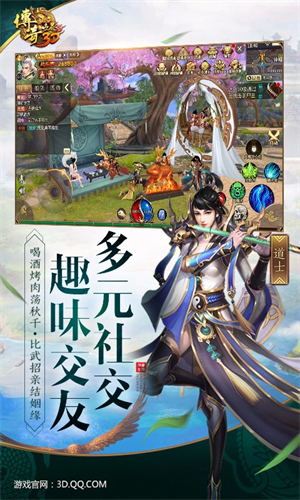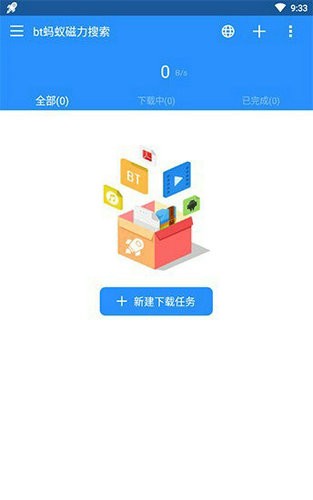《超级街霸4:街机版》好玩嘛?图文详细评测
中文名称: 超级街霸4:街机版
英文名称: Super Street Fighter IV - Arcade Edition
游戏类型: FTG 格斗游戏
发行时间: 2011年
制作发行: Capcom
地区: 美国
语言: 简体中文
【游戏介绍】
《超级街霸4》是2009年2月推出家用机版本的《街头霸王4》时隔一年后再出的系列续作。本作除了追加大量系列过去出现过的人物,还有若干全新原创作色登场,新的系统要素和平衡性调整也都将追加。《街头霸王4》拥有35个参赛角色,除了原本游戏中的25个登场角色,追加新服装以及新终极连段招式之外,还新增许多从经典街头霸王系列的角色包括街头霸王2复活的浩克、迪杰(Dee Jay),街头霸王Zero登场参战的武神、科迪、艾登。另外,韩国魔女茱莉和土耳其摔跤选手哈刚也是引人注目的角色。
【配置要求】
最低配置
系统:Windows XP / Vista
CPU:英特尔奔腾4 2.0 GHz
内存:1 GB内存
DX:支持DirectX 9.0c/Shader3.0
显卡:NVIDIA GeForce 6600或更好(除了NVIDIA GeForce 7300)
显存:256MB或更好(运行时不是主内存共享)
硬盘:4.5 GB可用硬盘空间
声卡:DirectSound,DirectX9.0c兼容音频
推荐配置
系统:Windows Vista
CPU:Intel Core2 2.0 GHz或更高
内存:2 GB内存
DX:支持DirectX的9.0c/Shader3.0
显卡:NVIDIA GeForce 8600或更高
显存:512MB或更高(运行时不是主内存共享)
硬盘:4.5 GB可用硬盘空间
声卡:DirectSound,DirectX9.0c兼容的音频
【震撼CG预览】
【游戏画面】
和《街头霸王4》一样,《超级街霸4 AE》也自带了BENCHMARK,这样一来,大家直接使用该工具测试一下游戏的帧数,便对自己电脑能否畅玩该游戏做到心中有数了。当然不同的设置对运行BENCHMARK的得到的最终结果也会产生不同的影响,所以在运行BENCHMARK之前我们先来熟悉一下与游戏运行相关的设置选项。
抗锯齿效果对比
同样的人物,同一场景,您能看出两个图哪个人物身体的边缘锯齿明显吗?
关闭抗锯齿
截图选取Juri的左腿白色裤子的膝盖部分,因为相比之下这一部分效果会比较明显。
从以上四个图可以看出开了抗锯齿确实会减少人物模型边缘的锯齿,结合上开启抗锯齿后的资源占用情况,是否开启抗锯齿,开启到何种程度,这就仁者见仁智者见智了。
材质过滤对比
从理论上说,材质过滤的设置会影响画面的精细度,材质过滤等级越高,画面就越趋于真实,那么,在这个游戏中,材质过滤对游戏的影响如何呢?对抗锯齿选项进行测试的经验告诉我们,全屏的游戏截图贴在这里是看不出材质过滤的效果的,所以在这里就不对全屏截图做分析了,直接截取局部图进行放大来查看结果。
我们选取上图中Ryu左脚下的灰青色地板进行放大处理,经过笔者仔细的对比,发现在这里材质过滤显现的效果会比较明显。
在实际测试中,发现材质过滤开启到2X和4X效果差异不明显,同时为了文章条理清楚,选用了关闭材质过滤以及将材质过滤开启到4X、8X、16X四种方法进行截图然后作对比(以上四个局部截图均放大到300%)。
通过对比发现,在图片放大到足够大的情况下(当然您还是要点击然后查看原图才能看出效果哦),关闭和开启材质过滤两者进行对比确实可以看出图片纹理细节的呈现程度不同,但是在2X、4X、8X、16X之间对比的时候差异就不是那么明显了,这一点从资源占用率上也可以反映出来,事实上,开启或关闭材质过滤对电脑资源的占用率影响不大。
模型细节
模型细节的调整会影响到人物身体的局部细节表现,可谓为游戏添资增彩不少,大多数玩家应该是比较在意这个的,要不就直接玩2D游戏去了,谁还费心在3D游戏上搞投资啊!
在调整模型细节的时候有一点需要注意:只有调整模型细节到高的时候,才可以选择使用诸如水墨、油彩或水彩等渲染风格进行游戏,否则风格不可选。
下面来看一下不同的模型细节设置下人物的表现,选取下方截图中隆的右臂膀肌肉一赏。
将局部放大到200%供大家观看、对比、揣摩。
从图中可以看出,模型细节调节到高的时候,细节表现上,隆右臂肌肉的血管清晰可见,显得十分真实,衣服的褶皱也更多,更趋于真实。(左低右高)
场景细节
与其翻译成场景细节或质量,不如说是背景的开关选择,为什么这么说呢?看图。
场景细节质量低
场景细节质量高
场景设置为低的时候根本就没有背景显示,漆黑一片,设置为高的时候便正常显示了,这难道不是“开”与“关”的区别吗?
阴影柔化与自身阴影
说实话,阴影柔化这个选项是比较郁闷的,在测试《街头霸王4》的时候好歹有点效果,对比时放大到一定程度可以看出阴影边缘锯齿程度及阴影亮度有所不同,可到了《超级街霸4 AE》是死活看不出区别了,不信您来看看。
截图春丽腿部的右手投影进行查看。
相比阴影柔化,自身阴影就比较容易看出效果了。
人物阴影关闭
人物阴影开启
对比两个图,左图人物无任何阴影,而右图不管隆还是春丽身体的投射阴影清晰可见。开启自身阴影并调节为“高”的时候,人物阴影的细节部分显示清楚,如果调为“低”则只显示大概投影。
动态模糊
为了通过增加对战中的招式的华丽程度来吸引玩家的眼球,从《街头霸王4》的PC版开始卡普空就为街霸系列加入了动态模糊效果,在本作中该特效自然也没“缺勤”。请仔细查看以下两图进行对比。
左关右高
对比以上的动态效果图(点击查看大图),可以发现当开启动态模糊效果的时候,人物的移动会出现类似于使用相机慢快门拍照移动物体时产生的拖影效果,使得画面更绚丽,更富有真实感。有的朋友可能会说在格斗游戏中,玩家更注重人物的移动与出招,这些效果本来就不太明显,所以没多少人会注意,但在笔者个人看来,有许多特效带给人的并不是明显的、一眼就能看到的效果,即使是在紧张刺激的格斗游戏中,玩家也能察觉到游戏画面风格的不同,这种风格上的不同可能就是某种不起眼的特效所带来的。
颗粒效果
也有人翻译作“粒子效果”,主要关乎到游戏中各种特殊光影效果的细腻程度,可能有的朋友感觉难以理解,看了下面的对比图您就明白了。
同一场景不同的颗粒效果(左低右高)
与动态模糊和阴影效果对玩家潜移默化的影响不同,颗粒效果在画面中的反应还是很直观的,就如同以上两图,相信大家都看到了颗粒效果在“高”与“低”两个不同的设置下反映出的击打光影的不同,右边的画面明显更灿烂,更漂亮,光影特效的细节表现也更直观,更具体和平滑。
下面来到从街霸4开始就备受大家关注的渲染风格选项。在《超级街霸4 AE》中,和前作一样,游戏提供了无渲染、水墨画(INK)、水彩(Watercolor)、油画(Posterization)四种渲染风格可以选供择。下面看一下几个不同渲染风格的画面对比(此时其他画质选项均为最高)。
无渲染
水墨风格
水彩风格
油画风格
和街霸4一样,这款游戏同样采用了卡通渲染的制作形式来保证游戏的传统味道,四种不同的渲染风格带给人不一样的感觉,用户可以根据个人喜好自行选择渲染方式,值得一提的是,水墨风格的加入让游戏具有了更多的中国元素。
【游戏声效】
09年《街头霸王4》的开场CG音乐与选择人物画面的音乐给我留下了非常深刻的印象,《超级接霸4:街机版》的背景音乐同样也很出色,游戏的配音质量也很高,而且角色的配音有英日两种语言可供选择。
【游戏操控性】
《超级接霸4:街机版》的操控性与《街头霸王4》一样,游戏对于手柄的支持很完美,游戏也可以方便的自定义按键(比拳皇13方便多了)。相比《街头霸王4》的25位角色,这次《超级接霸4:街机版》的登场角色达到了39名(刚开始就可以使用每个角色,不需要像4代那样用特定角色通关解锁),而且4代的一些角色增加了攻击招式。还是那句老话:"易于上手,难于精通,熟能生巧,多练多得。
【总结】
《街机版》中加入的改进让《超级街霸4》变得更平衡也更好玩。新加入的4位角色不仅有视觉上华丽的杀意隆和真豪鬼,还有注重实际效果的阴阳兄弟。如果你是一位喜欢格斗类游戏的玩家,你绝对不能错过。
【游戏评分】
相关文章
更多+热门搜索
手游排行榜
- 最新排行
- 最热排行
- 评分最高
-
主机游戏 大小:2GB
-
其他游戏 大小:4.58MB
-
角色扮演 大小:97.23MB
-
冒险解谜 大小:36MB
-
模拟经营 大小:90M